 System-Tutorial
System-Tutorial
 Windows-Serie
Windows-Serie
 So chinesisieren Sie Windows 11 vollständig: Detailliertes Tutorial zur vollständigen Chinesisierung von Windows 11
So chinesisieren Sie Windows 11 vollständig: Detailliertes Tutorial zur vollständigen Chinesisierung von Windows 11
So chinesisieren Sie Windows 11 vollständig: Detailliertes Tutorial zur vollständigen Chinesisierung von Windows 11
Windows 11 ist nicht vollständig lokalisiert, wie lässt sich das Problem vollständig lösen? Für diejenigen, die das Windows 11-System nutzen möchten, ist die Systemlokalisierung ein unvermeidliches Problem. Obwohl Windows 11 derzeit ein offizielles Sprachpaket für vereinfachtes Chinesisch bereitstellt, können einige hartnäckige englische Schnittstellen und Funktionen immer noch nicht vollständig chinesischisiert werden, was zu Unannehmlichkeiten für Benutzer führt. Um dieses Problem zu lösen, bietet Ihnen der PHP-Editor Xiaoxin ein detailliertes Tutorial zur vollständigen Chineseisierung von Windows 11, das das Chineseisierungsproblem Schritt für Schritt löst und Ihrem Windows 11-System ein brandneues Aussehen verleiht!
1. Bevor Sie das chinesische Sprachpaket verwenden, müssen Sie die chinesische Sprache in den Einstellungen hinzufügen. Nachdem der Download und die Installation abgeschlossen sind, können Sie mit dem nächsten Schritt des Dateiersetzens fortfahren.
So stellen Sie die Systemsprache auf vereinfachtes Chinesisch ein:
Start——》Einstellungen——》Zeit & Sprache——》Sprache
Klicken Sie dann unten auf „Sprache hinzufügen“, suchen Sie nach Chinesisch (vereinfacht, China) und klicken Sie unten auf „Weiter“.
Dann aktivieren Sie oben „Als meine Anzeigesprache festlegen“ und klicken Sie schließlich unten auf „Installieren“, um sie hinzuzufügen und auf [Chinesisch (Volksrepublik China)] einzustellen.


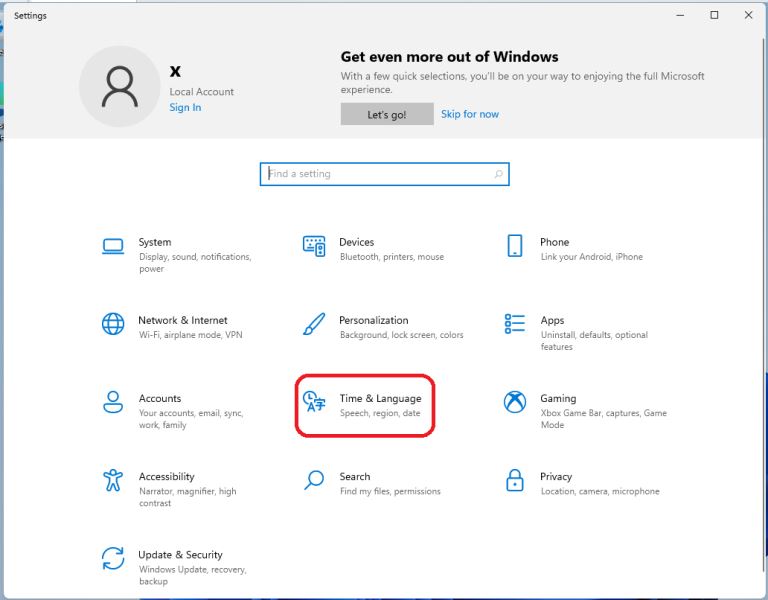



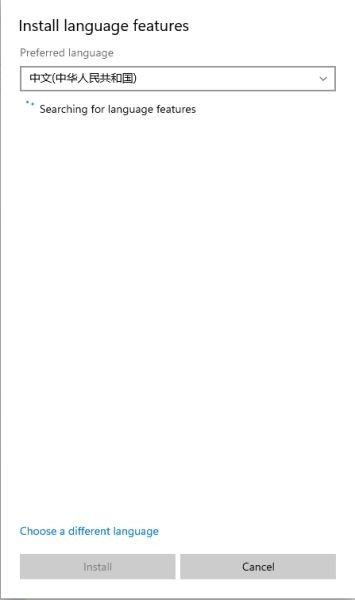

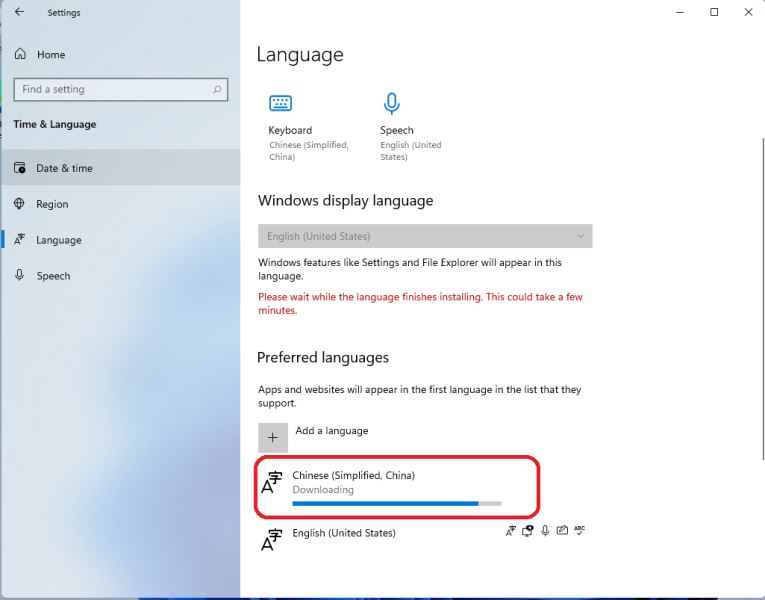
2. Entpacken Sie unter WinPE [Windows 11 Build 21996 Simplified Chinese Chinese Package.zip] direkt auf die Systemfestplatte, z. B.: C:/, und ersetzen Sie direkt alle Dateien in Windows Ordner, dann starten Sie das System neu. (Wenn Sie in einer virtuellen Maschine ersetzen, können Sie zuerst die Micro-PE-Toolbox WePE V2.1 auf dem virtuellen System installieren und dann das zu ersetzende WinPE-System eingeben.)
Oder klicken Sie auf die linke Toolbox – Dateibrowser – Kopieren und Einfügen Ersetzen Sie in Dism++ den Windows-Ordner des entpackten chinesischen Pakets durch die Systemfestplatte, z. B. den ursprünglichen Ordner C:/Windows, und starten Sie dann das System neu.


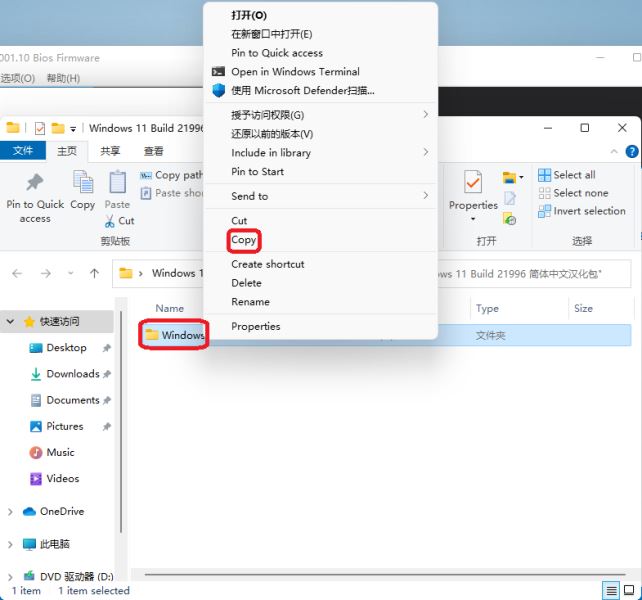
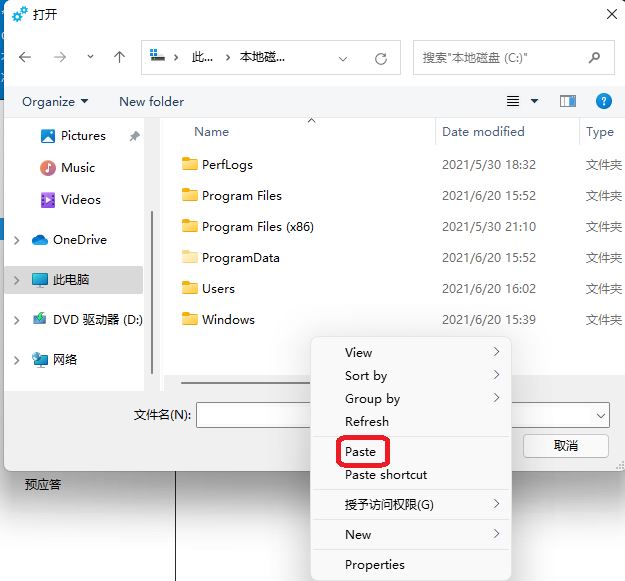

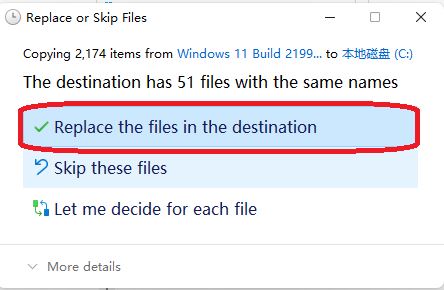
Chinesische Schnittstelle
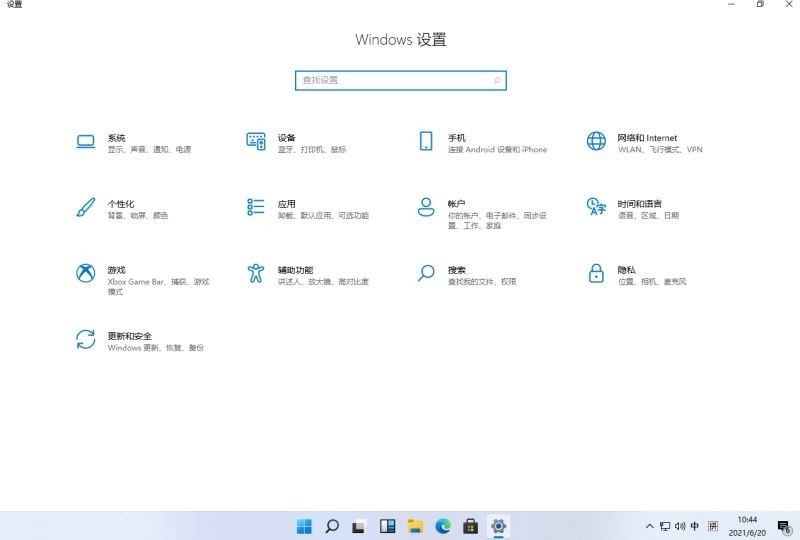
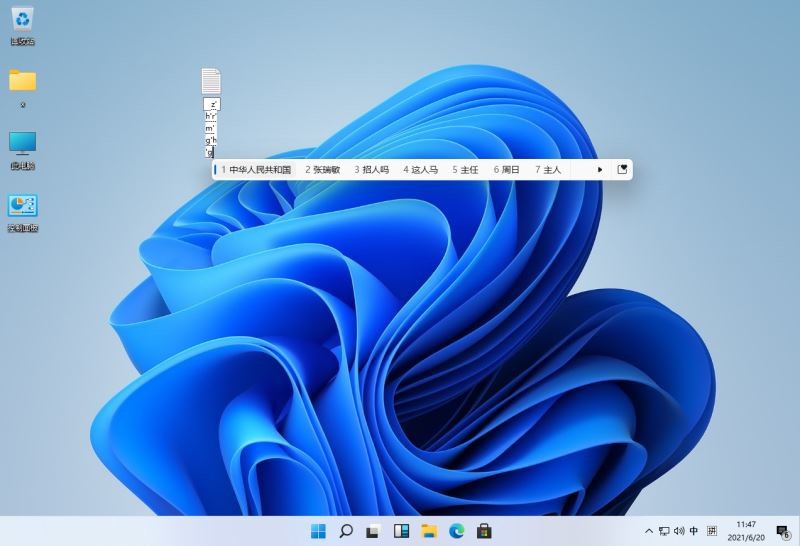
Das obige ist der detaillierte Inhalt vonSo chinesisieren Sie Windows 11 vollständig: Detailliertes Tutorial zur vollständigen Chinesisierung von Windows 11. Für weitere Informationen folgen Sie bitte anderen verwandten Artikeln auf der PHP chinesischen Website!

Heiße KI -Werkzeuge

Undresser.AI Undress
KI-gestützte App zum Erstellen realistischer Aktfotos

AI Clothes Remover
Online-KI-Tool zum Entfernen von Kleidung aus Fotos.

Undress AI Tool
Ausziehbilder kostenlos

Clothoff.io
KI-Kleiderentferner

AI Hentai Generator
Erstellen Sie kostenlos Ai Hentai.

Heißer Artikel

Heiße Werkzeuge

Notepad++7.3.1
Einfach zu bedienender und kostenloser Code-Editor

SublimeText3 chinesische Version
Chinesische Version, sehr einfach zu bedienen

Senden Sie Studio 13.0.1
Leistungsstarke integrierte PHP-Entwicklungsumgebung

Dreamweaver CS6
Visuelle Webentwicklungstools

SublimeText3 Mac-Version
Codebearbeitungssoftware auf Gottesniveau (SublimeText3)

Heiße Themen
 1386
1386
 52
52
 Reactos, die Open-Source-Fenster, haben gerade ein Update erhalten
Mar 25, 2025 am 03:02 AM
Reactos, die Open-Source-Fenster, haben gerade ein Update erhalten
Mar 25, 2025 am 03:02 AM
ReactOS 0.4.15 umfasst neue Speichertreiber, die bei der Gesamtstabilität und der UDB -Antriebskompatibilität sowie bei neuen Treibern für die Vernetzung helfen sollten. Es gibt auch viele Updates für Schriftarten, die Desktop -Shell, Windows -APIs, Themen und Datei
 So erstellen Sie ein dynamisches Inhaltsverzeichnis in Excel
Mar 24, 2025 am 08:01 AM
So erstellen Sie ein dynamisches Inhaltsverzeichnis in Excel
Mar 24, 2025 am 08:01 AM
Ein Inhaltsverzeichnis ist bei der Arbeit mit großen Dateien ein totaler Game-Changer-es hält alles organisiert und einfach zu navigieren. Im Gegensatz zu Word hat Microsoft Excel leider keine einfache Schaltfläche "Inhaltsverzeichnis", die T hinzufügt
 Neu zu Multimonitoren? Machen Sie diese Fehler nicht
Mar 25, 2025 am 03:12 AM
Neu zu Multimonitoren? Machen Sie diese Fehler nicht
Mar 25, 2025 am 03:12 AM
Multi-Monitor-Setups steigern Ihre Produktivität und bieten ein eindringlicheres Erlebnis. Für einen Anfänger kann es jedoch leicht sind, beim Zusammenstellen des Setups zu stolpern und Fehler zu machen. Hier sind einige der häufigsten und wie man sie vermeidet.
 Lenovo Yoga Slim 9i 14 Gen 10 Laptop Review: Schnelles Verarbeitung, an anderer Stelle fehlt
Mar 22, 2025 am 03:07 AM
Lenovo Yoga Slim 9i 14 Gen 10 Laptop Review: Schnelles Verarbeitung, an anderer Stelle fehlt
Mar 22, 2025 am 03:07 AM
Das Lenovo Yoga Slim 9i (14-Zoll, Intel der 10. Generation) bietet eine überzeugende Mischung aus Funktionen: Microsoft Copilot AI-Integration, eine atemberaubende 4K-OLED-Anzeige und eine robuste Intel-Verarbeitungsleistung. Während es der Perfektion nahe kommt, halten einige Mängel es B. B
 Dieser Asus Rog Zephyrus mit einem RTX 3070 ist momentan 31% Rabatt
Mar 22, 2025 am 06:02 AM
Dieser Asus Rog Zephyrus mit einem RTX 3070 ist momentan 31% Rabatt
Mar 22, 2025 am 06:02 AM
Tolles Preis -Leistungs -Verhältnis! Asus Rog Zephyrus G16 (2024) E-Sports-Buch ist erheblich gesunken! Der ursprüngliche Preis beträgt 1999,99 USD, der aktuelle Preis nur 1379,99 USD und spart 620 USD! Dieser Asus Rog Zephyrus G16 Gaming -Laptop, der mit RTX 4070 -Grafikkarte ausgestattet ist, bringt eine hervorragende Spielleistung zu einem günstigeren Preis. Es wird mit einem atemberaubenden 16-Zoll-QHD-OLED-Bildschirm mit einer sanften Aktualisierungsrate von 240 Hz geliefert. Während die CPU nicht erstklassig ist, machen ihr cooles Erscheinungsbild, der übergroße Speicherplatz und die leistungsstarke Grafikkarte es zu einer idealen Wahl für Benutzer, die tragbare Hochleistungs-Laptops verfolgen. Best Buy Exklusive Angebot! Derzeit verkauft Best Buy dieses Produkt mit einem erheblichen Rabatt
 Die neue PowerToys -Suche von Microsoft ist die fehlende Funktion, die Windows 11 benötigt
Apr 03, 2025 am 03:53 AM
Die neue PowerToys -Suche von Microsoft ist die fehlende Funktion, die Windows 11 benötigt
Apr 03, 2025 am 03:53 AM
Das neueste PowerToys-Update von Microsoft führt eine bahnbrechende Suchfunktion vor, die an das Spotlight von MacOS erinnert. Diese verbesserte "Befehlspalette" (ehemals Powertoys -Lauf) übertrifft die Funktionalität des Windows R -Befehls und der Aufgabe
 So pausieren oder deaktivieren Sie OneDrive in Windows 11
Mar 19, 2025 am 02:12 AM
So pausieren oder deaktivieren Sie OneDrive in Windows 11
Mar 19, 2025 am 02:12 AM
In diesem Leitfaden wird erläutert, wie Sie OneDrive vorübergehend innehalten oder dauerhaft aus Ihrem Windows 11 -System entfernen können. Pause von OneDrive Sync Befolgen Sie die folgenden Schritte, um OneDrive vorübergehend davon abzuhalten, zu synchronisieren: Schritt 1. Zugriff auf das Systemfach (normalerweise im Botto befindet
 Was ist Windows Insider -Programm?
Mar 21, 2025 pm 07:44 PM
Was ist Windows Insider -Programm?
Mar 21, 2025 pm 07:44 PM
In dem Artikel wird das Windows Insider-Programm beschrieben, in dem Benutzer Windows-Versionen vor der Veröffentlichung testen. Es deckt das Programm, seine Vorteile und neue Funktionen wie Snap -Layouts und WSL -Verbesserungen ab.



